বর্তমান সময়ে, একটি ব্লগ সাইট তৈরি করার ক্ষেত্রে আমরা WordPress ছাড়া কিছুই ব্যবহার করিনা।

ওয়ার্ডপ্রেস ব্যবহার করে একটি ব্লগ সাইট বানানো যতটা সহজ, ততোটাই সহজে হ্যাক হয়ে যেতে পারে আপনার সাইট।
তাই, ওয়ার্ডপ্রেস ওয়েবসাইটের সিকিউরিটি ও নিরাপত্তা নিয়ে ভাবাটা কিন্তু প্রচুর জরুরি একটি ব্যাপার।
ওয়েবসাইটের নিরাপত্তা নিয়ে যখন কথা আসছে, তখন “WordPress website backup” নিয়ে আমাদের অবশই ভাবতে হবে।
তবে সত্যি বললে, কিভাবে ওয়ার্ডপ্রেস ওয়েবসাইট ব্যাকআপ করতে হয়, এই বিষয়ে কিন্তু আমরা এতটা ভাবিনা।
দেখুন,
ওয়ার্ডপ্রেস হলো একটি “CMS software“.
এই সফটওয়্যার ব্যবহার করার ক্ষেত্রে আমাদের প্রয়োজন হয় একটি web hosting server এর।
ব্যবহার করা ওয়েব হোস্টিং সার্ভারে, আমাদের ওয়ার্ডপ্রেস ওয়েবসাইটের সম্পূর্ণ file, data, database ইত্যাদি সম্পূর্ণ জিনিস রয়েছে।
আর এটাই কারণ যে, আপনার সম্পূর্ণ ওয়েবসাইট যেকোনো সময় সাংঘাতিক বিপদের সম্মুখীন হতেই পারে।
কারণ, ওয়েব হোস্টিং সার্ভার আপনার নিয়ন্ত্রণে নেই।
আর তাই, ওয়েব হোস্টিং এর সাথে জড়িত এবং অন্যান্য কিছু সমস্যা গুলো ভবিষ্যতে আপনার ওয়েবসাইটে দেখা দিতে পারে।
যেমন,
- আপনি ব্যবহার করা hosting company বন্ধ হয়ে গেছে।
- যেকোনো সময় যেকোনো কারণে ওয়েব হোস্টিং কোম্পানি আপনার ওয়েবসাইট suspend করে দিতে পারে।
- হোস্টিং সার্ভার হ্যাক হয়ে যেতে পারে।
- ওয়েবসাইটের data ও file remove হয়ে যেতে পারে।
- ওয়েবসাইটের files বা database নষ্ট (corrupt) হয়ে যেতে পারে।
- সম্পূর্ণ ওয়েবসাইট হ্যাক (hack) হয়ে যেতে পারে।
ওপরে বলা সমস্যা গুলো যদি আপনার ওয়ার্ডপ্রেস ওয়েবসাইটের সাথে হয়ে থাকে, তাহলে আপনার ওয়েবসাইট সম্পূর্ণ ভাবে ক্ষতিগ্রস্ত হওয়াটা স্বাভাবিক।
আপনার সেই ওয়েবসাইটটি আবার ভালো অবস্থায় ঘুরিয়ে আনাটা কিন্তু অসম্ভব হয়ে দাঁড়াবে।
আমি কখনোই চাইবোনা যে, আপনার ওয়েবসাইটের সাথে এই ধরণের কোনো সমস্যা ভবিষ্যতে হোক।
কিন্তু, সমস্যা গুলোর থেকে নিজের WordPress website গুলোকে বাঁচিয়ে তো রাখতেই হবে।
কি ঠিক না ?
ওয়ার্ডপ্রেস ওয়েবসাইটটিকে সম্পূর্ণ ভাবে সুরক্ষিত করে রাখার একটাই উপায় রয়েছে, সেটা হলো,
“সময়ে সময়ে নিজের ওয়েবসাইটের ব্যাকআপ নেওয়া“.
WordPress website backup নেওয়ার এমনিতে অনেক নিয়ম রয়েছে।
চলুন, “কিভাবে নিজের ওয়ার্ডপ্রেস ওয়েবসাইট এর ব্যাকআপ নিবেন”, এর সাথে জড়িত প্রত্যেকটি নিয়ম আমরা জেনেনেই।
কেন ওয়ার্ডপ্রেস ওয়েবসাইটের এর ব্যাকআপ নেওয়া জরুরি ?
আমি আগেই বলেছি, ভবিষ্যতে যদি আমাদের ওয়েবসাইটে কোনো ধরণের সমস্যা হয়ে থাকে,
তাহলে ওয়েবসাইটের একটি ব্যাকআপ ফাইল এর মাধ্যমে আমরা আমাদের ওয়েবসাইটটিকে আবার ভালো অবস্থায় নিয়ে আসতে পারবো।
যখন আমরা ওয়ার্ডপ্রেস ওয়েবসাইট ব্যাকআপ করি,
তখন, ওয়েবসাইটের সাথে জড়িত প্রত্তেকটি file, database, media, posts, plugins, themes ইত্যাদি আমাদের ক্লাউড স্টোরেজ বা কম্পিউটারে একটি zip file হিসেবে সেভ করা যেতে পারে।
এতে, যখন আমাদের ওয়েবসাইট হ্যাক হয়ে যায় বা ওয়েবসাইটে কোনো ধরণের সমস্যা দেখা দেয় তখন আমরা যদি backup file টিকে restore করে দেই, তখন আমাদের ওয়েবসাইট আবার আগের ভালো অবস্থায় ঘুরে আসে।
এবং, এভাবেই আপনি আপনার সম্পূর্ণ ওয়েবসাইটের একটি ব্যাকআপ রেখে কোনো ভয় ছাড়া ব্লগিং করতে পারবেন।
সময়ে যদি আপনার ওয়েবসাইটের হোস্টিং সার্ভার বন্ধ হয়ে যায় বা হোস্টিং কোম্পানি আপনাকে সাসপেন্ড (suspend) করে দেয়,
তাহলে সেই ক্ষেত্রেও আপনার “WordPress site এর backup file” আপনাকে বাঁচিয়ে নিতে পারবেন।
সেই পরিস্থিতিতে,
আপনি একটি অন্য web hosting company থেকে hosting কিনে, সেখানে নিজের ওয়েবসাইটের backup file টিকে restore করে, ওয়েবসাইটটি আবার সেখানথেকেই চালিয়ে যেতে পারবেন।
আপনার ওয়েবসাইটের কোনো ভাবেই কোনো ক্ষতি হবেনা।
তবে, যদি আপনার কাছে আপনার ওয়েবসাইটের কোনো backup file নেই,
সেই ক্ষেত্রে, যদি আপনার ওয়েব হোস্টিং কোম্পানি বন্ধ হয়ে যায় বা আপনার একাউন্ট সাসপেন্ড করে দেয়, তাহলে আপনি আপনার ওয়েবসাইট কোনো ভাবেই ঘুরিয়ে পাবেননা।
আপনার আবার new domain এবং নতুন করে লেখা কনটেন্ট এর সাথে একটি নতুন ওয়েবসাইট বানাতে ও চালু করতে হবে।
তাহলে এখন বুঝলেন তো,
“একটি ওয়েবসাইটের ব্যাকআপ নেওয়াটা কেন এতটা জরুরি” ?
৩ টি মাধ্যমে WordPress সাইট এর সম্পূর্ণ backup নিতে পারবেন
একটি ওয়ার্ডপ্রেস ওয়েবসাইটের সম্পূর্ণ ব্যাকআপ নেওয়ার ক্ষেত্রে আমরা ৩ টি মাধ্যম ব্যবহার করতে পারি।
- WordPress backup plugin এর মাধ্যমে backup
- Web hosting company দের মাধ্যমে server level backup.
- Manually ftp র মাধ্যমে ফাইল ডাউনলোড।
তবে ওয়ার্ডপ্রেস ব্লগ ব্যাকআপ নেওয়ার জন্য, ওপরে বলা এই মাধ্যম গুলোর মধ্যে সব থেকে সহজ ও অধিক ব্যবহার করা মাধ্যম হলো “WordPress backup plugin” এর সাহায্যে ব্যাকআপ নেওয়া।
চলুন বিষয় গুলো ভালো করে জানার চেষ্টা করা যাক,
১. WordPress plugin এর মাধ্যমে ব্লগ এর ব্যাকআপ
WordPress কিন্তু এই plugin এর বিষয়টির জন্যই অনেক জনপ্রিয় এবং নিজের ওয়েবসাইটে যেকোনো নতুন function এবং feature যোগ করার জন্য এর plugin directory তে একটি হলেও প্লাগিন রয়েছে।
এবং, এই প্লাগিন গুলোর মধ্যে এমন কিছু সেরা ওয়ার্ডপ্রেস ব্যাকআপ প্লাগিন রয়েছে, যেগুলো আপনারা ফ্রীতে ব্যবহার করতে পারবেন।
- আপনার কেবল নিজের “WordPress dashboard” থেকে “Add new plugin” বাটনে ক্লিক করতে হবে।
- এবার নিচে বলা সেরা backup plugin গুলোর মধ্যে যেকোনো একটি search করে install এবং activate করতে হবে।
- তারপর, প্লাগিন এর মধ্যে থাকা backup অপশনে ক্লিক করে সম্পূর্ণ ওয়েবসাইটের ব্যাকআপ নিতে পারবেন।
- এবং প্রয়োজন হিসেবে, plugin এর মধ্যে থাকা “restore” বাটনে ক্লিক করে সম্পূর্ণ ওয়েবসাইটটি আবার রিস্টোর করতে পারবেন।
- আপনি আপনার ওয়েবসাইটের backup file গুলো “নিজের কম্পিউটার” বা “google drive storage” এর মধ্যে download / save করে রাখতে পারবেন।
তাহলে চলুন, সেরা ৪ টি ওয়ার্ডপ্রেস ফ্রি ব্যাকআপ প্লাগিন এর বিষয়ে নিচে জেনেনেই।
ওয়ার্ডপ্রেস ব্যাকআপ করার সেরা প্লাগিন গুলো হলো,
- UpdraftPlus
- Duplicator
- All-in-One WP Migration
- BackWPup
চলুন, প্লাগিন গুলোর বিষয়ে সম্পূর্ণ ভাবে নিচে জেনেনেই।
UpdraftPlus plugin
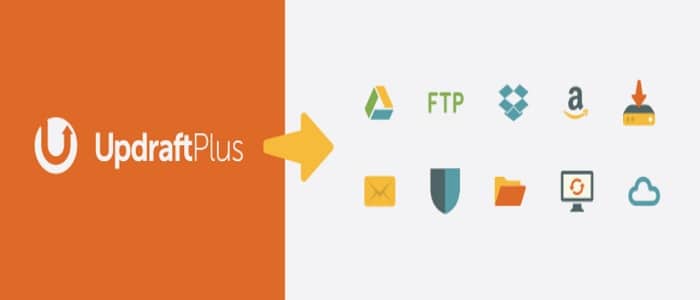
আমি নিজেই আমার প্রত্যেক ব্লগের ক্ষেত্রে updraftPlus backup plugin ব্যবহার করছি।
এই প্লাগিং সব থেকে সেরা ওয়ার্ডপ্রেস ব্যাকআপ প্লাগিন।
কেননা, সম্পূর্ণ ফ্রেটেই আপনারা updraftPlus ব্যবহার করতে পারবেন এবং নিজের সম্পূর্ণ ওয়েবসাইটের file, data, plugin, theme এবং database গুলো backup করে রাখতে পারবেন।
এই প্লাগিন এর মাধ্যমে আপনারা backup file গুলোকে নিজের কম্পিউটারে অথবা cloud storage (Google drive, Dropbox etc.) গুলোতে সেভ করে রাখতে পারবেন।
এবং, সম্পূর্ণ প্রক্রিয়া কেবল একটি সাধারণ মাউস ক্লিকেই হয়ে যাবে।
“Backup” বাটনে ক্লিক করলে সাথে সাথেই ওয়েবসাইট সম্পূর্ণ ভাবে ব্যাকআপ হয়ে যাবে।
আবার, প্রয়োজন হিসেবে কেবল “restore” অপশনে ক্লিক করেই সম্পূর্ণ ওয়েবসাইটটি রিস্টোর করে নিতে পারবেন।
এখানে আপনি চাইলে, automatic backup সেট করে রাখতে পারবেন।
এতে, আপনার সেট করা সময় হিসেবে প্রত্যেক দিন, মাস, সপ্তাহ হিসেবে নিজে নিজেই backup নেওয়া হবে।
কেবল updraftPlus ব্যবহার করেই আপনারা কোনো চিন্তা ছাড়া ব্লগিং করতে পারবেন।
এটা সম্পূর্ণ ফ্রি এবং একটি হোস্টিং থেকে আরেকটি হোস্টিং কোম্পানিতে নিজের ওয়েবসাইট সম্পূর্ণ সঠিক ভাবে transfer / migrate করার ক্ষেত্রেও, updraftPlus ব্যবহার করতে পারবেন।
Duplicator

এমনিতে, duplicator plugin এর মূল কাজ হলো, একটি ওয়ার্ডপ্রেস ওয়েবসাইট এর copy করা, clone করা, move করা বা migrate করা।
বিশেষ ভাবে, এই প্লাগিন ব্যবহার করে আমরা আমাদের ওয়েবসাইট একটি হোস্টিং থেকে আরেকটি হোস্টিং সার্ভারে ট্রান্সফার করতে পারি।
আর তাই, ওয়ার্ডপ্রেস এর জন্য একটি সেরা এবং ফ্রি ব্যাকআপ প্লাগিন হিসেবেও একে ধরা যেতে পারে।
আপনি সময়ে সময়ে নিজের ওয়ার্ডপ্রেস ওয়েবসাইটের একটি copy বা clone তৈরি করে নিজের কম্পিউটারে ডাউনলোড করে রাখতে পারবেন।
এবং, যদি ভবিষ্যতে আপনার সাইটে কোনো ধরণের সমস্যা দেখা দেয়,
তখন, duplicator plugin এর মাধ্যমে নিজের কম্পিউটারে আগের থেকেই save করে রাখা “installer file” এবং “archive file” এর ব্যবহার করে ওয়েবসাইটটি আবার restore করেনিতে পারবেন।
আপনি চাইলে, যেকোনো অন্য হোস্টিং কোম্পানিতে গিয়ে নতুন করে ওয়ার্ডপ্রেস ইনস্টল করে তারপর, এই backup file গুলোকে restore করতে পারবেন।
এতে, নতুন ওয়ার্ডপ্রেস সাইট এর জায়গায় আপনার ওয়েবসাইটের file, theme, database, images, content ইত্যাদি চলে আসবে।
এক কথায়, duplicator WordPress plugin এর মাধ্যমে নিয়ে রাখা ওয়েবসাইটের backup file আপনার কাছে থাকলে, আপনি যেকোনো পরিস্থিতিতে নিজের ক্ষতিগ্রস্ত ওয়েবসাইট আবার ঘুরিয়ে পাবেন সম্পূর্ণ আগের মতোই।
All-in-One WP Migration
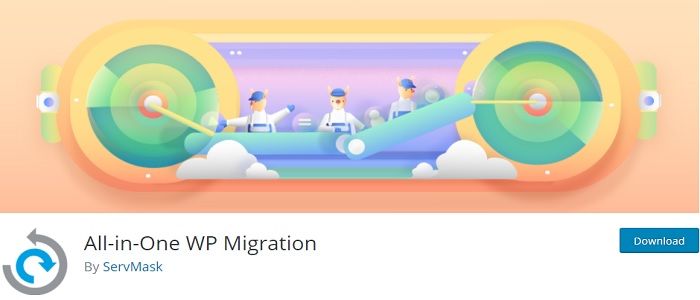
কোনো technical knowledge ছাড়াই আপনারা এই সাধারণ WordPress plugin ব্যবহার করে নিজের ব্লগের সম্পূর্ণ data, files, images, articles, themes, plugins এবং database গুলো export করে রাখতে পারবেন।
যেকোনো সময়, নিজের ওয়ার্ডপ্রেস সাইট এর ব্যাকআপ নিতে পারবেন এবং এর সাথেই যেকোনো সময় নিজের ওয়েবসাইটটি রিস্টোর করে নিতে পারবেন।
এই plugin ব্যবহার করে আপনারা website এর সম্পূর্ণ files ও database গুলোকে একটি single file এর মধ্যে সেভ করে নিজের কম্পিউটারে ফাইলটি ডাউনলোড করে নিতে পারবেন।
এতে, যদি আপনার ওয়েবসাইটের কোনো ধরণের সমস্যা ভবিষ্যতে হয়ে থাকে,
তাহলে, all in one wp migration এবং এর দ্বারা নিয়ে রাখা file গুলোর মাধ্যমে, যেকোনো সময় নিজের ওয়েবসাইট সম্পূর্ণ ভাবে restore করে নিতে পারবেন।
এমনিতে, এই plugin মূল রূপে আপনার ওয়েবসাইটটি একটি হোস্টিং থেকে আরেকটি হোস্টিং সার্ভারে ট্রান্সফার করার ক্ষেত্রে ব্যবহার করা হয়।
এবং এই কারণেই, এই plugin টিকে একটি backup plugin হিসেবে ব্যবহার করাটা অনেক লাভজনক।
এতে, যদিও আপনার হোস্টিং সার্ভার বন্ধ হয়ে গেছে বা আপনার হোস্টিং একাউন্ট সাসপেন্ড হয়ে গেছে, তাও আপনি নতুন একটি hosting company থেকে ওয়েব হোস্টিং কিনে নিজের সম্পূর্ণ ওয়েবসাইট সেখানে restore করে নিতে পারবেন।
এই প্লাগিন ব্যবহার করে আপনারা ফ্রীতেই নিজের ওয়ার্ডপ্রেস ব্লগ সাইট এর ব্যাকআপ নিতে পারবেন।
BackWPup
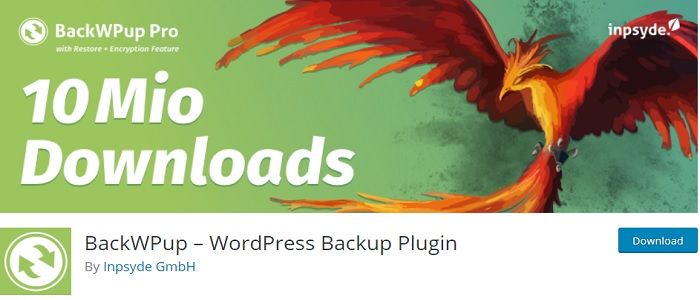
BackWPup একটি অনেক কাজের প্লাগিন যখন কথা আসছে ওয়ার্ডপ্রেস ওয়েবসাইটের ব্যাকআপ নেওয়ার।
আপনার ওয়ার্ডপ্রেস ব্লগের “database”, “WP XML export”, “files”, “plugin”, “content” ইত্যাদি প্রত্যেকটি জিনিসের ব্যাকআপ নিবে।
এই প্লাগিন এর মাধ্যমে তৈরি করা backup file গুলো আমরা ftp server, Google storage, Dropbox ইত্যাদিতে store করে রাখতে পারি।
তাছাড়া, ব্যাকআপ ফাইল গুলোকে নিজের ইমেইল এর মাধ্যমে সেভ করে রাখতে পারবেন।
২. Web hosting কোম্পানির দ্বারা ব্যাকআপ নিন
এমনিতে একটি ভালো ওয়েব হোস্টিং কোম্পানির থেকে নিজের ওয়ার্ডপ্রেস ব্লগের জন্য হোস্টিং কিনলে, সেখানে website backup এর অপসন অবশই থাকছে।
তাই, নিজের ওয়েব হোস্টিং dashboard থেকেও আপনারা সোজা ভাবে ওয়েবসাইটের ব্যাকআপ নিতে পারবেন।
যদি আপনি সঠিক ভাবে ব্যাকআপ নেওয়ার প্রক্রিয়াটি বুঝতে পারছেননা,
তাহলে নিজের ওয়েব হোস্টিং কোম্পানির সাথে যোগাযোগ করুন।
তারা, আপনাকে ওয়েবসাইট ব্যাকআপ নেওয়ার সম্পূর্ণ প্রক্রিয়া ভালো করে বুঝিয়ে দিবে।
তাছাড়া, যদি আপনি shared hosting ব্যবহার করছেন, তাহলে সেখানে CPanel অবশই রয়েছে।
এই ক্ষেত্রে, CPanel থেকে আপনারা নিজেরাই সহজেই ওয়ার্ডপ্রেস এর ব্যাকআপ নিতে পারবেন।
- নিজের hosting account থেকে CPanel একাউন্টে login করুন।
- এখন CPanel এর মধ্যে files tab এর নিচে backup wizard এর একটি অপসন দেখবেন।
- এবার আপনারা “backup” এবং “restore” অপসন দেখতে পাবেন।
- নিজের ওয়েবসাইটের সম্পূর্ণ backup file download করার জন্য “backup” অপসন ব্যবহার করুন।
CPanel এর দ্বারা নেওয়া backup file গুলো আপনারা প্রয়োজন হলে আবার CPanel এর মাধ্যমেই restore করে নিতে পারবেন।
৩. Manually ftp র মাধ্যমে ফাইল ডাউনলোড
এই প্রক্রিয়া ব্যবহার করে ওয়েবসাইটের backup তৈরি করে file download করার প্রক্রিয়া সব থেকে সুরক্ষিত।
তবে, FTP ব্যবহার করে website backup নেওয়ার ক্ষেত্রে, আপনার কিছু technical knowledge এর প্রয়োজন হবে।
আপনার web hosting server এর সাথে সংযুক্ত ftp account এর তথ্য আপনার কাছে থাকতে হবে।
তারপর, আপনি নিজের FTP account এর মাধ্যমে নিজের ওয়েবসাইটের ফাইল গুলোকে compress করে zip file এ রূপান্তর করে, নিজের কম্পিউটারে ডাউনলোড করে রাখতে পারবেন।
এভাবে ওয়েবসাইটের ব্যাকআপ নেওয়াটা অনেক কষ্টের ব্যাপার এবং এতে প্রচুর সময় লাগে।
তাই, আমি পরামর্শ দিবো আপনারা দুই ধরণে নিজের ওয়েবসাইটের ব্যাকআপ রাখুন।
- WordPress plugin ব্যবহার করে।
- Web hosting server এর মাধ্যমে সার্ভার লেভেল ব্যাকআপ রাখুন।
ওয়ার্ডপ্রেস ওয়েবসাইট এর ব্যাকআপ রাখার সবচেয়ে ভালো মাধ্যম
আমার হিসেবে, যেকোনো ওয়ার্ডপ্রেস ব্লগ এর ব্যাকআপ নেওয়ার জন্য সব থেকে সহজ ও সুবিধাজনক প্রক্রিয়া হলো, “একটি ভালো backup plugin” এর মাধ্যমে।
কারণ, প্লাগিন ব্যবহার করে আমরা কোনো ধরণের technical knowledge ছাড়া কেবল কিছু click করেই ওয়েবসাইট backup এবং restore করে নিতে পারি।
তাছাড়া, আপনার বর্তমান ওয়েব হোস্টিং কোম্পানি যদি হঠাৎ বন্ধ হয়ে যায়, তাহলেও কোনো চিন্তা নেই।
WordPress plugin গুলোর মাধ্যমে নেওয়া backup file গুলোকে, একটি নতুন হোস্টিং কোম্পানির থেকে হোস্টিং কিনে সেখানে restore করে নিয়ে ওয়েবসাইট চালু রাখতে পারবেন।
এই ক্ষেত্রে, আমি পরামর্শ দিবো “UpdraftPlus” ব্যবহার করার।
সম্পূর্ণ ফ্রেটেই আপনারা ছোট বা বড় যেকোনো সাইজ এর একটি ওয়ার্ডপ্রেস ওয়েবসাইটের সম্পূর্ণ ব্যাকআপ নিয়ে রাখতে পারবেন।
এবং, সময়ে কেবল একটি মাত্র ক্লিক করেই সম্পূর্ণ ওয়েবসাইটের backup file গুলোকে restore করাটাও সম্ভব।
তাই, UpdraftPlus backup plugin আমার হিসেবে সেরা ব্যাকআপ প্লাগিন যেকোনো ওয়ার্ডপ্রেস ওয়েবসাইট এর ক্ষেত্রে।
বন্ধুরা, আশা করছি আজকের এই আর্টিকেলটি আপনাদের ভালো লেগেছে।
যদি আজকের এই আর্টিকেল ভালো লেগে থাকে, তাহলে আর্টিকেলটি শেয়ার অবশই করবেন।




ব্যাকআপ না রাখার কারনে জীবনে খুব বড় ধরনের ধরা খেয়েছি। আমার সাইটে আগে দৈনিক ১৫০০ থেকে ২০০০ ভিজিটর আসতো। হোস্টিং কোম্পানির বেইমানিতে ধরা খেয়ে এখন ভিজিটর ১০০ থেকে ২০০ আসে কোনমতে। ১০ এর অধিক কি ওয়ার্ড rank ছিলো গুগলে সবগুলোর ranking নষ্ট হয়েছে। ওয়েবসাইট এখন ধুকে ধুকে চলতেছে।
তাই ওয়েবসাইটের backup রাখাটা অনেকটাই জরুরি।